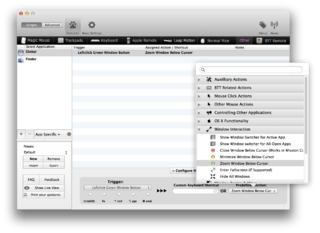「OS X 10.10 Yosemite/緑ボタンでフルスクリーンになるのを最大化に変更する」の版間の差分
ナビゲーションに移動
検索に移動
imported>Mono Book |
|||
| (2人の利用者による、間の4版が非表示) | |||
| 3行目: | 3行目: | ||
==問題点== | ==問題点== | ||
この挙動は普通に使っていてもウザいが、[[VNC]]や[[TeamViewer]]などで[[リモートデスクトップ]]として使っている場合には[[ドヤリング]]が本業の新人[[マカー]]には戻し方がわからなく、ウザいどころか[[ショートカットキー]]を知らないと絶望することになる。なお、[[Mac]]の[[フルスクリーン]]は以下の[[ショートカットキー]]で解除できる。 | この挙動は普通に使っていてもウザいが、[[VNC]]や[[TeamViewer]]などで[[リモートデスクトップ]]として使っている場合には[[ドヤリング]]が本業の新人[[マカー]]には戻し方がわからなく、ウザいどころか[[ショートカットキー]]を知らないと絶望することになる。なお、[[Mac]]の[[フルスクリーン]]は以下の[[ショートカットキー]]で解除できる。 | ||
| − | *[[Controlキー]]+ [[Commandキー]]([[⌘キー]])+ [[Fキー]] | + | *[[Controlキー]] + [[Commandキー]]([[⌘キー]])+ [[Fキー]] |
| + | これは[[Windows]]でいう「[[Controlキー]] + [[Altキー]] + [[Deleteキー]]」並みに重要なものなので絶対に暗記しておこう。 | ||
==方法1:論外== | ==方法1:論外== | ||
| 38行目: | 39行目: | ||
==関連項目== | ==関連項目== | ||
| − | *[[OS X 10.10 Yosemite]] | + | * [[OS X 10.10 Yosemite]] |
| + | * [[MonoMac/フルスクリーン表示に対応する]] | ||
| + | * [[macOS Sierra/すべてのアプリケーションの実行を許可]] | ||
==参考文献== | ==参考文献== | ||
| 45行目: | 48行目: | ||
{{stub}} | {{stub}} | ||
| − | [[category:Mac]] | + | [[category: Mac]] |
| + | [[category: Mac OS X]] | ||
| + | [[category: macOS]] | ||
| + | [[category: Yosemite]] | ||
2016年12月29日 (木) 12:51時点における最新版
Yosemiteではウインドウの左上にある緑ボタンを押したときの挙動が「最大化」から「フルスクリーン化」に変更された。
目次
問題点[編集 | ソースを編集]
この挙動は普通に使っていてもウザいが、VNCやTeamViewerなどでリモートデスクトップとして使っている場合にはドヤリングが本業の新人マカーには戻し方がわからなく、ウザいどころかショートカットキーを知らないと絶望することになる。なお、Macのフルスクリーンは以下のショートカットキーで解除できる。
これはWindowsでいう「Controlキー + Altキー + Deleteキー」並みに重要なものなので絶対に暗記しておこう。
方法1:論外[編集 | ソースを編集]
この方法は一時的なものなので誤操作の可能性が非常に高い。
方法2:タイトルバーをダブルクリック[編集 | ソースを編集]
以下の設定によりタイトルバーをダブルクリックすると最大化するようになる。
これも緑ボタン自体の挙動は変わらないので誤操作の可能性が非常に高い。
方法3:BetterTouchTool[編集 | ソースを編集]
BetterTouchToolで緑ボタンの挙動を変える[編集 | ソースを編集]
BetterTouchTool[1]というフリーソフトな神アプリを常駐させると完璧な状態にできる。なお、BetterTouchToolはMacの挙動を不可能はないというくらい大幅に変更できる激しいアプリなので取り扱いには注意を要する。
- BetterTouchToolをダウンロードしてインストールして起動する。
- Macのセキュリティ機構が働き「以下のアプリケーションにコンピュータの制御を許可」を訪ねられるので許可する。
- 上側のタブから「Other」を選ぶ。
- 左側の「Select Application」リストから「Global」を選ぶ。
- 下側の「+Configure New Trigger」を押す。
- Triggerに「Leftclick Green Window Button」を選ぶ。
- Predefined Actionに「Window Interaction」の「Zoom Window Below Cursor」を選ぶ。
この設定で完璧に緑ボタンの挙動を最大化に変更することができる。
BetterTouchToolを自動起動させる[編集 | ソースを編集]
BetterTouchToolはインストール直後の初期状態では自動起動になっていないので以下の設定をしておくと捗る。
- 最上部ツールバーの「Basic Settings」を押す。
- Generalの「Launch BetterTouchTool」というチェックボックスにチェックを入れる。